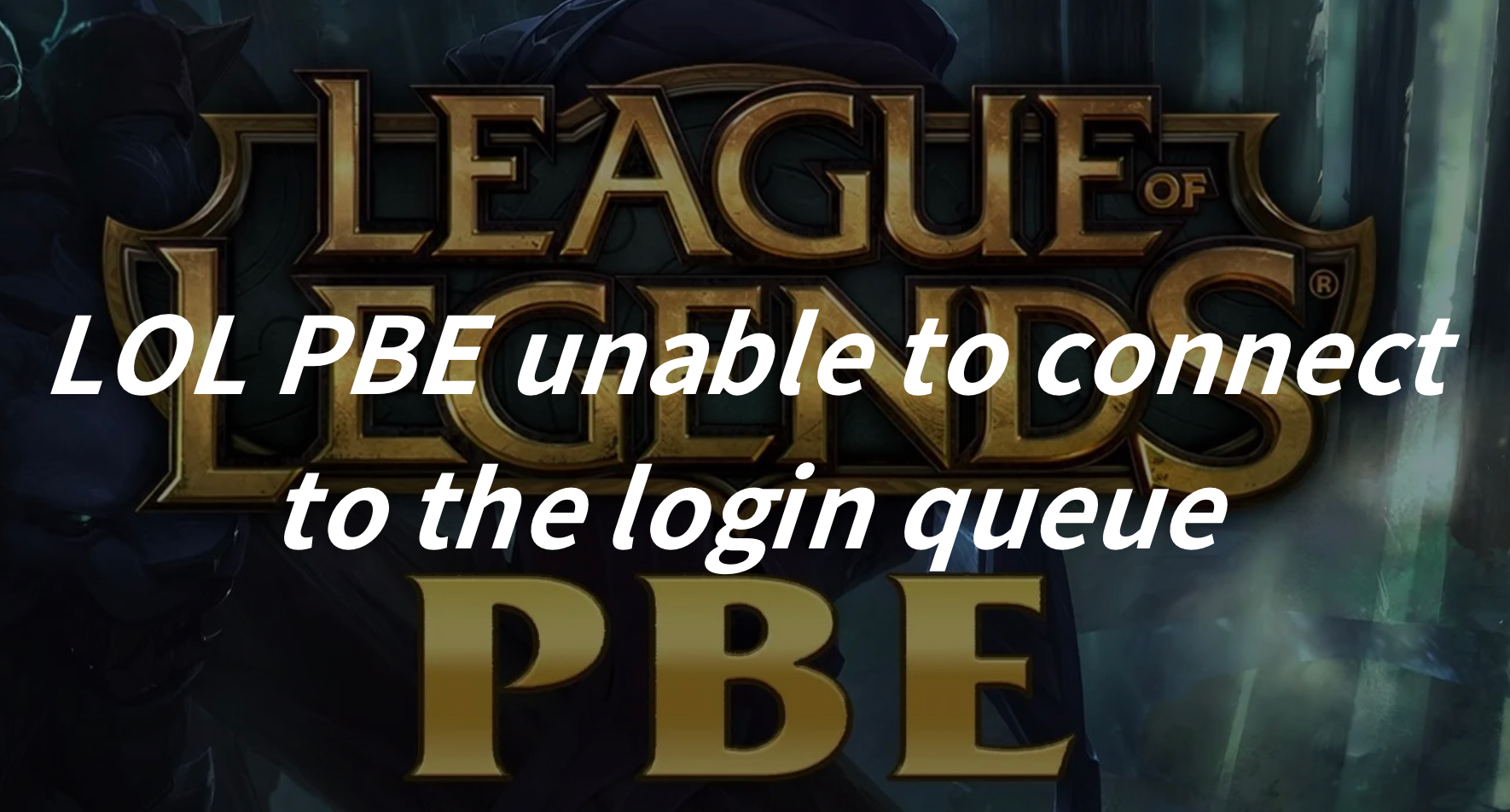LOL PBE — это отдельная серверная среда, созданная Riot Games, разработчиком League of Legends. Она позволяет игрокам тестировать будущие функции, изменения, чемпионов и контент до их официального выпуска на основных игровых серверах. PBE служит испытательным полигоном, где игроки могут оставлять отзывы, сообщать об ошибках и помогать разработчикам выявлять проблемы до того, как контент станет доступен широкой аудитории.
Многие стремятся первыми попробовать нововведения, поэтому на сервере LOL PBE часто наблюдается наплыв игроков. Однако некоторые сталкиваются с неприятными проблемами: невозможностью подключиться к очереди входа, долгим временем ожидания или ошибками в системе очереди PBE.
В этом подробном руководстве мы рассмотрим распространённые проблемы, связанные с очередью в LOL PBE, и предложим эффективные решения, которые помогут вам вернуться в игру без лишних трудностей.
Часть 1: Невозможно подключиться к очереди входа в LOL PBE — что это и каковы причины
Проблемы с очередью на сервере League of Legends PBE могут мешать игрокам заходить в игру или присоединяться к матчам. На экране появляется сообщение, из-за которого приходится выходить. При этом игроки видят текст:
«Попытка присоединиться к очереди не удалась: произошла непредвиденная ошибка при попытке присоединиться к очереди. Пожалуйста, подождите несколько минут и попробуйте снова.»
В результате они либо не могут подключиться к очереди входа, либо ждут чрезмерно долго. Такие проблемы часто вызваны сбоем интернет-соединения или перегрузкой серверов, особенно в часы пик или при выпуске нового контента.
Наиболее распространённые проблемы:
- Невозможно подключиться к очереди входа: игроки не могут вообще попасть в очередь.
- Затянутое ожидание: время ожидания может превышать 20 минут.
- Проблемы с подключением: возможны периодические обрывы соединения или вылеты из очереди.
Часть 2: Эффективные решения проблемы с очередью в League of Legends PBE
Чтобы устранить ошибку и снова получить доступ к LOL PBE, выполните следующие действия:
- Проверьте статус серверов
Перед тем как предпринимать дальнейшие шаги, убедитесь, что серверы League of Legends работают. Посетите официальный сайт League of Legends или их аккаунты в соцсетях, чтобы узнать о техническом обслуживании или сбоях. - Проверьте подключение к интернету
Убедитесь, что ваше соединение стабильно. Используйте сервисы проверки скорости или попробуйте открыть другие сайты, чтобы убедиться, что проблема не в вашем интернете. - Настройте брандмауэр и антивирус
Иногда защитное ПО может блокировать соединение с PBE, вызывая проблемы с очередью. Временно отключите брандмауэр или антивирус либо настройте их так, чтобы League of Legends PBE имел свободный доступ к сети. - Смените DNS на Google DNS
Обычно Windows автоматически использует DNS-серверы по умолчанию, зависящие от вашего провайдера. Для более стабильной работы рекомендуется вручную задать DNS от Google.
Шаг 1. Нажмите клавиши Windows + R, чтобы открыть окно «Выполнить».
Шаг 2. Введите control и нажмите OK.
Шаг 3. Перейдите в «Центр управления сетями и общим доступом».
Шаг 4. Слева выберите «Изменение параметров адаптера».
Шаг 5. Щёлкните правой кнопкой мыши по активному соединению и выберите «Свойства».
Шаг 6. Дважды кликните по пункту «Протокол интернета версии 4 (TCP/IPv4)».
Шаг 7. Отметьте «Использовать следующие адреса DNS-серверов» и введите:
- Предпочитаемый DNS-сервер: 8.8.8.8
- Альтернативный DNS-сервер: 8.8.4.4
Шаг 8. Нажмите OK и перезагрузите компьютер, чтобы изменения вступили в силу.
Часть 3: Улучшите игровой опыт в LOL PBE с помощью LagoFast
Если вы сталкиваетесь с ошибкой «не удаётся подключиться к очереди входа в LOL PBE», LagoFast может помочь. Он снижает лаги, скачки пинга и сетевые сбои, делая матчи более стабильными и плавными. LagoFast также сокращает длительное ожидание в очереди, переключаясь на более быстрые серверы.
С помощью одного клика он повышает FPS, устраняет разрывы изображения и даже улучшает матчмейкинг в других играх, таких как Warzone. Программа работает на ПК, консолях и мобильных устройствах, автоматически выбирая самые быстрые маршруты для максимальной производительности. Доступный и простой в использовании, LagoFast делает игру в LOL PBE более приятной.
Ознакомьтесь с инструкцией по использованию LagoFast для повышения производительности в LOL PBE:
Шаг 1: Нажмите кнопку Free Trial.
Шаг 2: До запуска League of Legends PBE выполните поиск игры в LagoFast. Сначала нажмите кнопку “Game Boost”, а затем введите название игры в строку поиска.
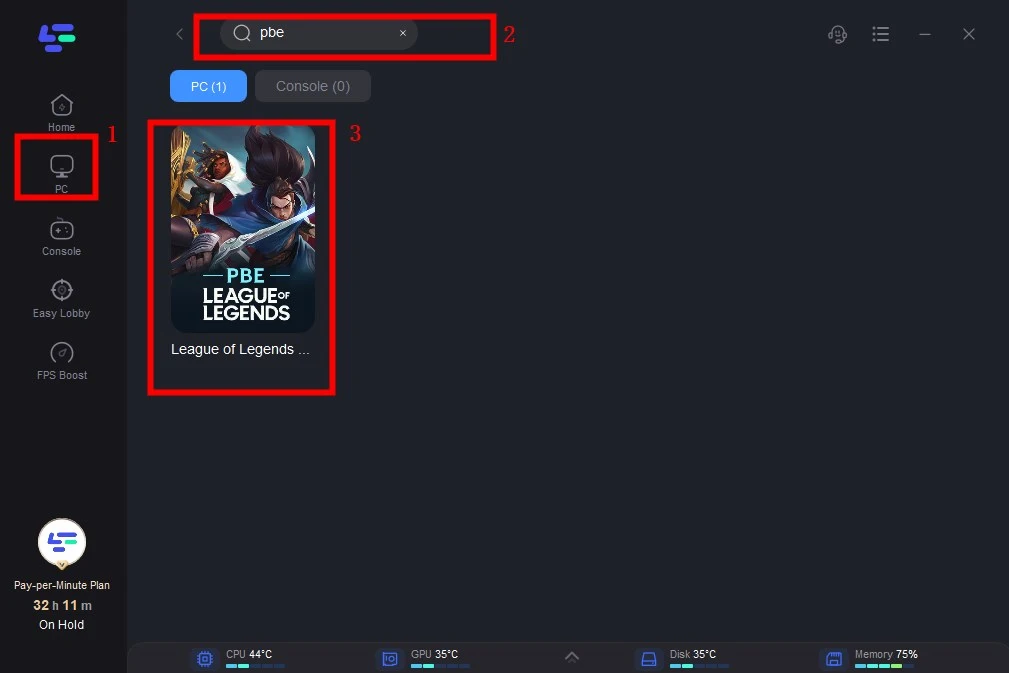
Шаг 3: Нажмите “Select Server”, чтобы выбрать стабильный сервер, затем нажмите “Node” справа — здесь можно выбрать оптимальный узел.
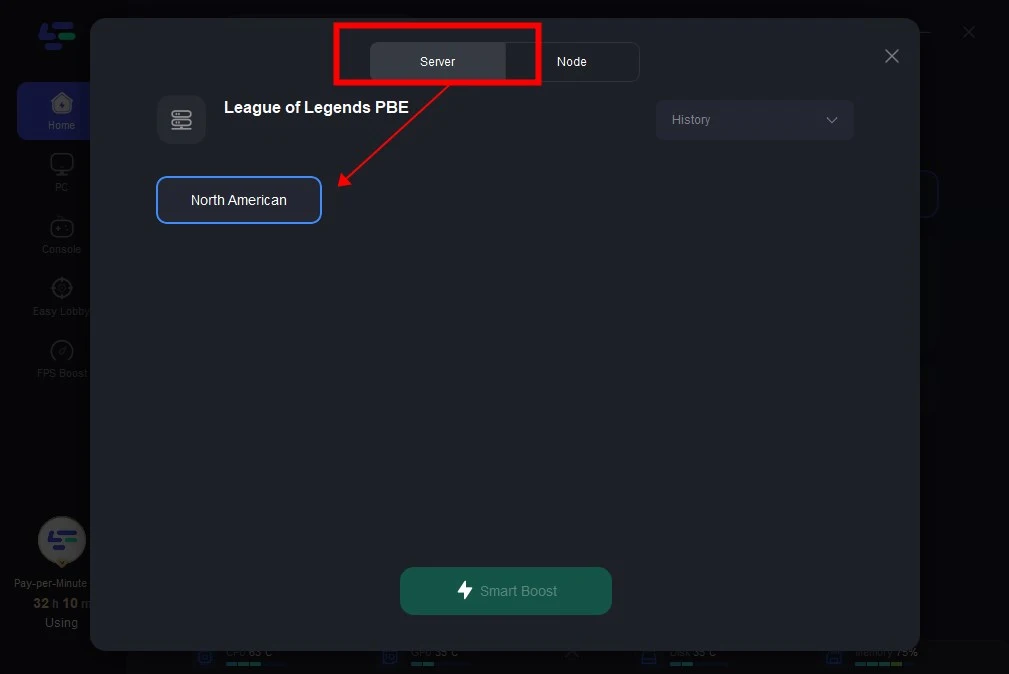
Шаг 4: Нажав кнопку “Smart Boost”, вы увидите текущий пинг в игре, процент потери пакетов и тип соединения справа. После этого нажмите кнопку “Start Game”, чтобы запустить игру.
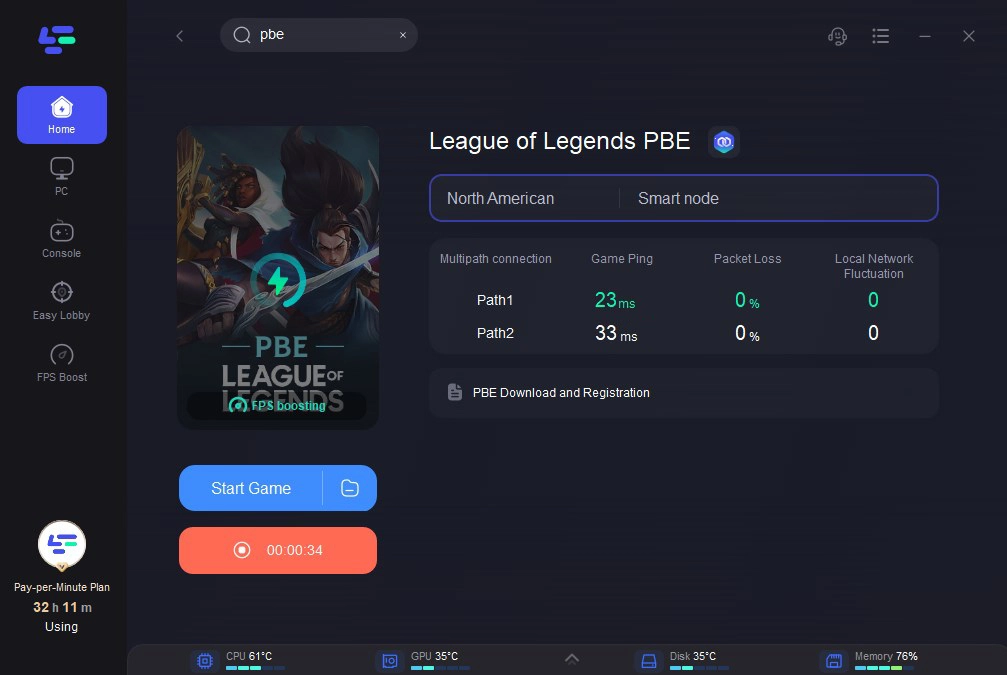
Заключение
Следуя рекомендациям из этого руководства, вы сможете устранить проблемы с очередью входа и больше не тратить время на ожидание. Кроме того, использование LagoFast позволит вам получить более плавный геймплей в League of Legends PBE. Учтите, что сервер LOL PBE находится в Чикаго — если вы находитесь в другом регионе, LagoFast станет оптимальным способом получить доступ без высокого пинга. Наслаждайтесь стабильной игрой в LOL PBE с LagoFast!

Ускорьте свою игру с LagoFast для эпической скорости
Играйте усерднее, быстрее. Ускоритель игр LagoFast устраняет тормоза и задержки на ПК, мобильных устройствах или Mac — выигрывайте каждый матч!
Быстро снижает игровую задержку и пинг!
Увеличивает FPS для более плавной игры!